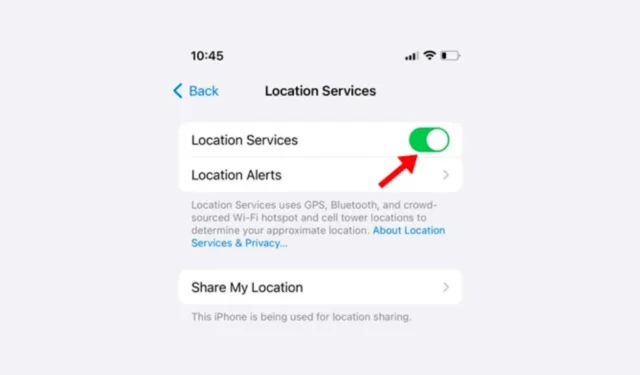
Pradinės „iOS“ įrenginio sąrankos metu jūsų klausiama, ar leisti programoms pasiekti jūsų vietos nustatymo paslaugas. Programos & socialinių tinklų svetainėms reikia prieigos prie jūsų vietos duomenų, kad būtų rodomi duomenys. Nors suteikti patikimoms programoms prieigą prie vietos nėra problema, kartais netyčia suteikiame vietos leidimą programoms, kuriomis nepasitikime.
Paprastai įjungiame vietos nustatymo paslaugas ir niekada nežiūrime atgal. Tačiau norėtume jus įspėti, kad jei esate prisijungę prie „Apple“ ekosistemos, geriausia kontroliuoti savo vietos duomenis ir teikti šią informaciją tik „Apple“ ir jos programų kūrėjams.
Tokiu būdu galite panaikinti daugelį privatumo ir amp; saugumo klausimais. Taigi, jei esate iPhone naudotojas ir dažnai bendrinate vietą su keliomis programomis, laikas peržiūrėti, kurios programos turi prieigą prie jūsų vietos duomenų ir amp; prireikus atšaukti prieigą.
Kaip išjungti vietos nustatymo paslaugas „iPhone“.
Taip pat gana lengva peržiūrėti, kurios programos gali pasiekti vietos duomenis „iPhone“. Galite pasirinkti išjungti vietos bendrinimą konkrečioms programoms arba visiškai išjungti vietos bendrinimo funkciją. Pradėkime.
1. Kaip išjungti vietos bendrinimą naudojant „iPhone“ nustatymus
Šiame skyriuje sužinosime, kaip išjungti vietos bendrinimą naudojant nustatymų programą. Štai keletas paprastų žingsnių, kuriuos turite atlikti.
1. Atidarykite Nustatymų programą savo „iPhone“.

2. Atsidarius nustatymų programai, slinkite žemyn & bakstelėkite Privatumas ir amp; Sauga.

3. Apie privatumą & Sauga, bakstelėkite Vietos paslaugos.

4. Pačiame kito ekrano viršuje išjunkite Vietos paslaugas.

5. Tada patvirtinimo raginime palieskite Išjungti.

Viskas! Tai išjungs vietos nustatymo paslaugas visoms jūsų iPhone įdiegtoms programoms.
2. Kaip išjungti vietos bendrinimą konkrečioms programoms iPhone
Jei nenorite visiškai išjungti vietos bendrinimo, galite pasirinkti išjungti vietos bendrinimą pasirinktose „iPhone“ programose. Štai ką reikia padaryti.
1. Atidarykite Nustatymų programą savo „iPhone“.

2. Atsidarius nustatymų programai, slinkite žemyn & bakstelėkite Privatumas ir amp; Sauga.

3. Apie privatumą & Sauga, bakstelėkite Vietos paslaugos.

4. Vietos paslaugų ekrane šiek tiek slinkite žemyn, kad pamatytumėte visas programas, kurios paprašė prieigos prie jūsų vietos.

5. Galite paliesti programos pavadinimą ir kitame ekrane pasirinkti Niekada. Pasirinkus Niekada užtikrinama, kad pasirinkta programa niekada negalės stebėti vietos nustatymo paslaugų.

3. Kaip išjungti sistemos paslaugų vietos nustatymą
„iOS“ taip pat turi tam tikrų fono vietos stebėjimo funkcijų, kurias galbūt norėsite sustabdyti. Štai kaip galite išjungti sistemos paslaugų vietos nustatymą.
1. Atidarykite Nustatymų programą savo „iPhone“.

2. Atsidarius nustatymų programai, slinkite žemyn & bakstelėkite Privatumas ir amp; Sauga.

3. Apie privatumą & Sauga, bakstelėkite Vietos paslaugos.

4. Tada slinkite žemyn į ekrano apačią ir palieskite Sistemos paslaugos.

5. Kitame ekrane rasite keletą sistemos paslaugų. Šios sistemos paslaugos turi prieigą prie jūsų vietos duomenų. Išjunkite jungiklį šalia paslaugų, kad nustotumėte dalytis vietos paslaugomis.

6. Išjungimo metu pasirodžiusiame patvirtinimo ragelyje bakstelėkite Išjungti.
Viskas! Taip galite išjungti sistemos paslaugų vietą „iPhone“.
4. Išjunkite vietos bendrinimą (Find My iPhone)
„Find My App“, kuri padeda rasti pamestą arba dingusį „iPhone“, taip pat seka „iPhone“ vietą fone. Nors programai reikia vietos duomenų dėl tikrų priežasčių, jei turite privatumo problemų, taip pat galite išjungti programos „Find My iPhone“ prieigą prie vietos nustatymo. Štai kaip galite išjungti vietos bendrinimą „iPhone“ skirtoje programoje „Find My“.
1. Atidarykite Nustatymų programą savo „iPhone“.

2. Atsidarius nustatymų programai, slinkite žemyn & bakstelėkite Privatumas ir amp; Sauga.

3. Apie privatumą & Sauga, bakstelėkite Vietos paslaugos.

4. Vietos paslaugų ekrane palieskite Bendrinti mano vietą.

5. Tada kitame ekrane palieskite Rasti mano iPhone.

6. Ekrane „Find My iPhone“ išjunkite „Find My iPhone“ jungiklį.

Viskas! Tai iš karto išjungs vietos bendrinimą jūsų iPhone.
Jei turite susirūpinimą dėl privatumo, rekomenduojame atlikti veiksmus, kuriuos bendriname, kad išjungtumėte vietos bendrinimą. Praneškite mums, jei reikia daugiau pagalbos išjungiant vietos nustatymo paslaugas sistemoje „iOS“.




Parašykite komentarą